原图

效果图

|||
1.在ps里打开原图,再复制(ctrl+j)一个图层,我们可以看到原图的光,和色都不怎么好,我们就先调色和磨皮,这里就不讲调色和磨皮啦,大家就八仙过河,“各显神通”用自己的方法来磨皮。

2.复制(ctrl+j)一层 加上蒙板把人物擦出来,我们下面要单独对背景进行处理,(ctrl+a)对图层进行全选,选择通道版面,选择红色通道(ctrl+c)复制,粘贴(ctrl+v)到蓝色通道里。然后可以返回图层版面,看一下特变后的背景色调.

3.复制(ctrl+j)一个图层出来,对新图层执行滤镜《模糊《高斯模糊 数值20,再把图层模式改成“变暗”.背景的效果就出来了。
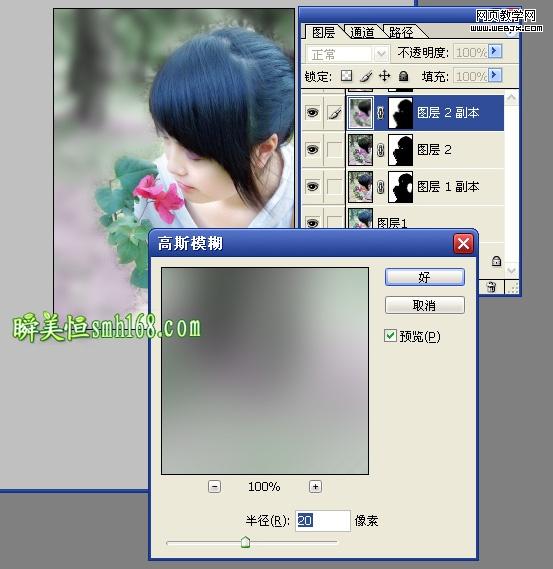
|||
4.复制(ctrl+j)一个图层针对头法来做处理的,把mm的头发变得柔细,头发处理这里就不做长细讲了,用到的工具涂抹工具 高斯模糊 钢笔 。

5.最后就加上适合的文字主题,和加点装饰物,就得到最终的效果了。

新闻热点
疑难解答